电脑屏幕一直闪烁是许多电脑使用者常见的问题之一。眼部疲劳等健康问题,这种问题不仅会影响工作效率,还可能引发头痛。并掌握一些解决方法,我们有必要了解常见...
2023-11-23 126 闪烁
随着电脑的普及和使用频率的增加,有时我们会遇到电脑显示屏一直闪烁的问题,这不仅会影响我们的正常使用,还可能对眼睛造成一定的伤害。本文将为大家分享解决电脑显示屏闪烁的妙招,希望能够帮助大家轻松解决这一问题。

1.重新连接显示器数据线
当电脑显示屏出现闪烁时,第一步可以尝试重新连接显示器数据线,确保它们连接稳固、无松动。有时候松动的数据线会导致信号传输不稳定,从而引起屏幕闪烁。

2.更换显示器电源线
如果重新连接数据线没有解决问题,可以考虑更换显示器的电源线。有时候老化或损坏的电源线会导致电流不稳定,从而引起屏幕闪烁。
3.调整分辨率和刷新率
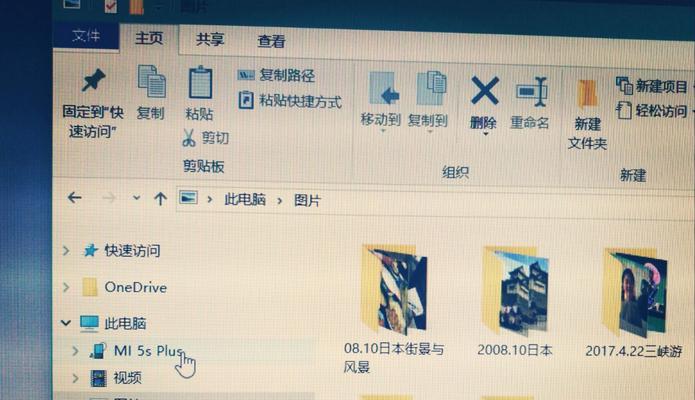
在显示设置中调整分辨率和刷新率也是解决电脑显示屏闪烁的一种方法。不正确的分辨率或刷新率设置可能会导致屏幕不稳定,从而引起闪烁。
4.更新显卡驱动程序
一个过时的显卡驱动程序也可能是导致显示屏闪烁的原因之一。通过更新显卡驱动程序,可以修复一些与显示屏兼容性相关的问题,从而解决闪烁问题。
5.检查电脑中的病毒
有时候,电脑中的病毒或恶意软件也可能导致显示屏闪烁。使用杀毒软件进行全面扫描,清除电脑中的病毒,可以有效解决闪烁问题。
6.清理电脑内部灰尘
积累在电脑内部的灰尘会影响电脑的正常运行。特别是显卡和散热器上的灰尘,可能导致显卡过热,进而引起显示屏闪烁。定期清理电脑内部的灰尘,可以预防这一问题的发生。
7.检查显示器连接口
有时候显示器连接口出现松动或损坏也会导致闪烁问题。检查显示器连接口,确保其连接牢固无误。
8.更换显示器
如果以上方法都没有解决问题,那么考虑更换显示器可能是个明智的选择。有时候老化的显示器硬件会导致闪烁问题,只能通过更换新的显示器来解决。
9.就近放置电源设备
电脑显示屏闪烁还有可能是由于附近电源设备的电磁干扰所引起的。尽量将电脑和其他电源设备就近放置,避免干扰。
10.调整显示器亮度
过高或过低的显示器亮度也有可能导致闪烁。适当调整显示器的亮度,可以缓解屏幕闪烁问题。
11.检查电脑硬件故障
有时候电脑硬件故障也可能导致显示屏闪烁。检查电脑的内存条、显卡等硬件是否正常工作,及时修复或更换。
12.升级操作系统
在某些情况下,旧版本的操作系统可能与某些硬件设备不兼容,导致显示屏闪烁。考虑升级到最新的操作系统版本,可以解决一些兼容性问题。
13.调整显示器位置
将显示器放置在合适的位置,避免光线直接照射或反射到屏幕上,可以减少屏幕闪烁的可能性。
14.咨询专业维修人员
如果无法通过上述方法解决显示屏闪烁问题,建议咨询专业维修人员。他们可以对电脑硬件进行全面检测和修复,帮助解决问题。
15.注意保护眼睛健康
不管是哪种原因导致的电脑显示屏闪烁,我们都要重视保护眼睛健康。合理使用电脑、定期休息、避免长时间盯着屏幕,对眼睛非常重要。
通过重新连接数据线、更换电源线、调整分辨率和刷新率、更新显卡驱动程序等方法,我们可以有效解决电脑显示屏一直闪烁的问题。同时,定期清理电脑内部灰尘、注意就近放置电源设备等措施也能够预防闪烁的发生。最重要的是保护眼睛健康,合理使用电脑,避免长时间盯着屏幕。
标签: 闪烁
版权声明:本文内容由互联网用户自发贡献,该文观点仅代表作者本人。本站仅提供信息存储空间服务,不拥有所有权,不承担相关法律责任。如发现本站有涉嫌抄袭侵权/违法违规的内容, 请发送邮件至 3561739510@qq.com 举报,一经查实,本站将立刻删除。
相关文章
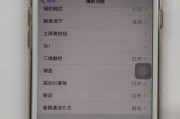
电脑屏幕一直闪烁是许多电脑使用者常见的问题之一。眼部疲劳等健康问题,这种问题不仅会影响工作效率,还可能引发头痛。并掌握一些解决方法,我们有必要了解常见...
2023-11-23 126 闪烁

不仅会影响工作和娱乐体验,电脑显示屏一直闪烁是一个常见的问题,还可能对眼睛造成损害。通过一些简单的小妙招,但是,我们可以解决这个问题。本文将为您介绍一...
2023-11-21 151 闪烁